 i
sidopanelen till vänster.
i
sidopanelen till vänster.I NSP kan man söka efter information i hela systemet. Det finns olika möjligheter att filtrera sökresultaten. Filtrering kan baseras på datakategori såsom ärenden, åtgärder, användare, organisationer, kunskapsbank och CI eller det kan vara baserat på tidsintervall som senaste dygnet, senaste veckan, senaste månaden eller senaste året.
Notera: Sökresultat som visas är beroende av användarens behörighet. Objekt, t ex ärenden, åtgärder, artiklar eller CI som användaren inte har behörighet att se ingår inte i det sökresultat som visas.
En sökfunktion är användbar i
system med stor mängd data. Sökfunktionen är åtkomlig på sökknappen  i
sidopanelen till vänster.
i
sidopanelen till vänster.
De olika delarna på söksidan är numrerade i figuren nedan och beskrivs i texten efter figuren.
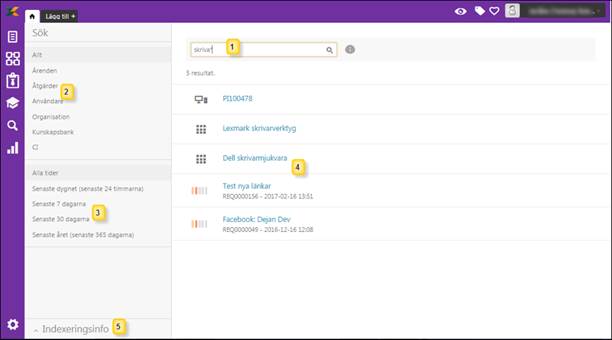
Sökning
|
|
|
|
1. |
Skriv in sökordet i sökfältet och tryck Enter
eller klicka på sökikonen Jokertecken (wildcards) * (för ett eller flera tecken) eller ? (för exakt ett tecken) kan användas i sökordet. Observera: Om man använder en del av ett ord som sökord måste man inkludera ett jokertecken för att representera den första och eller den sista delen av ordet. T ex sökorden årdv, Hårdv eller dvara kommer inte att hitta poster med ordet Hårdvara. För att få träff på Hårdvara måste man använda sökord som t ex *rdv*, *rdvara, Hård* eller ?årdvar?. Om sökvillkoret består av mer än ett ord, t ex Mobil Incident, så får man träffar både för Mobil och Incident separat. För att få resultat endast för den exakta frasen måste man sätta citationstecken runt sökvillkoret, ”Mobil Incident”. Notera att det inte går att använda wildcards innanför citationstecknen. Sökning sker på både små och stora bokstäver, dvs Skrivare, skrivare och SKRIVARE ger samma resultat. Sökningen kan förbigå specialtecken som kan ingå i sökningens syntax. Dessa specialtecken är: + - & | ! ( ) { } [ ] ^ " ~ * ? : \ För att kunna använda dessa tecken i sökningen sätt \ (backslash) före tecknet. Till exempel för att söka (1+1):2 anger man sökvillkoret \(1\+1\)\:2.
|
|
2. |
Alternativ för filtrering finns i panelen till vänster. Det finns två typer av filter: datakategorier (2) och tidsintervall (3). Datakategorier innehåller filter baserat på de datatyper som finns i systemet, Ärenden, Åtgärder, Användare, Organisationer, Kunskapsbank och CI. Överst finns även alternativet Allt, som visar träffar i alla kategorier. Vilka fält/egenskaper görs sökning i: •Ärenden: Söker i fälten Ämne, Id, Beskrivning, Ärendetyp, Prioritet, Slutanvändare (Namn, E-postadress och Organisation) och Handläggare (Namn, E-postadress och Grupp). •Åtgärder: Söker i fälten Ämne, Id, Beskrivning, Handläggare (Namn, E-postadress och Grupp) och Godkänns av (Namn och E-postadress). •Användare: Söker i fälten: Namn, E-postadress, Organisation och Användartyp. •Organisation: Söker i fälten: Namn, E-postadress och Domän. •Kunskapsbank: Söker i artikelfälten Titel, Id, Nyckelord, och Kategori. •CI: Söker i fälten Namn, Id, Beskrivning, Används av (Namn och E-postadress), Hanteras av (Namn och E-postadress), Tillverkare, Produkt och CI-typ. |
|
3. |
Det tidsbaserade filtret använder tid för senaste uppdatering för att filtrera resultatet. Dessa alternativ finns: •När som helst •Senaste dygnet (senaste 24 timmarna) •Senaste 7 dagarna •Senaste 30 dagarna •Senaste året (senaste 365 dagarna)
|
|
4. |
I detta fält visas sökresultatet. Träffarna sorteras på tid för senaste uppdatering (senast uppdaterat först). Om det finns mer än 20 träffar så visas bara de 20 första initialt. I botten på listan finns en länk, Ladda mer, som visar nästa 20, osv. |
|
5. |
Indexeringsinfo (normalt minimerad). Systemet skapar en indexering av data i databasen en gång per minut. Indextabellerna används för att förbättra prestanda i sökningen. Denna tabell visar antalet skapade och uppdaterade objekt i databasen som ännu inte ingår i index. Data som inte ingår i index kan inte hittas i sökningen. För att få träff på dessa måste man vänta tills nästa indexsynkronisering gjorts. Om alla värden i tabellen är 0, så innebär det att indextabellerna är helt uppdaterade och aktuella. Informationen i tabellen uppdateras inte automatiskt när ny synkronisering gjorts. Man måste ladda om sidan manuellt för att se aktuell information. |